Yayınlamadan Google Slaytlar döngüsü nasıl yapılır
Microsoft PowerPoint , sunum oluşturmak ve döngüye sokmak için en iyi araçtır, ancak sunduğu tüm özelliklere ihtiyacınız yoksa, ücretsiz olduğu için Google Slaytlar'ı(Google Slides) kullanmayı düşünmelisiniz .
Google Slaytlar'da(Google Slides) bir Slayt nasıl döngüye alınır
Şimdi, Slide kullanımı ücretsiz bir çevrimiçi program olduğundan, bir sunumu döngüye almanın net olmadığını, ancak biraz çabayla bunun mümkün olduğunu anladık. Pek çok insan bunun nasıl yapılacağını bilmiyor, bu yüzden açıklamaya karar verdik.
Bunu yapmak zor değil, çünkü bu eğitimin sonuna ulaştıktan sonra görebileceksiniz. İlgili adımlar şunlardır:
- Normal bir slayt gösterisi ayarlayın
- Sunum düğmesine tıklayın
- Dişli simgesini seçin
- Sunumu döngüye sokun ve oynatın
- Döngü ile bir Google Slaytlar(Google Slides) sunumu yayınlayın
Bunun hakkında daha ayrıntılı konuşalım.
1] Normal bir slayt gösterisi ayarlayın
Tamam, Google Slaytlar'ı(Google Slides) kullanarak normal bir slayt gösterisi oluşturmanız gerekecek . Bu zor bir iş değil. Ancak bilginiz yoksa , Google Slaytlar'da temel bir sunumun nasıl oluşturulacağını(how to create a basic presentation in Google Slides) okuyun .
2] Sunum düğmesine tıklayın
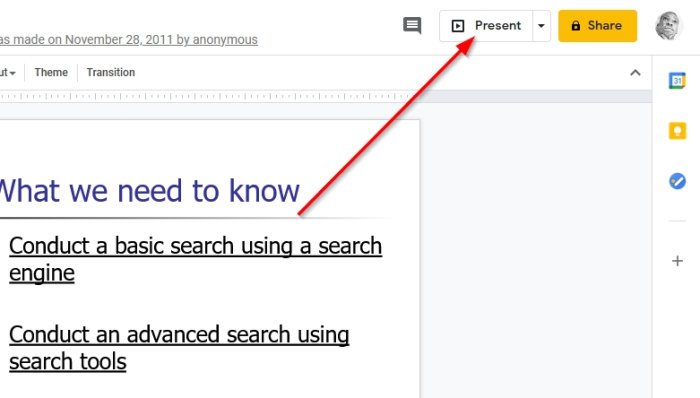
Sunum slaytlarınızı ayarladıktan sonra yapmak isteyeceğiniz ilk şey, Sunum'a(Presentation) tıklamaktır . Düğme, programın sağ üst bölümünde bulunabilir.
(Bear)Düğmeye basıldığında, Google Slayt(Google Slide) sunumunun tam ekrana geçeceğini unutmayın, bu nedenle buna dikkat edin .
3] Dişli simgesini seçin
Ekran tam ekrana geçtiğinde, dişliye benzeyen bir simge için alt tarafa bakın. Hemen seçin çünkü yaşamlar içinde sunumunuzu geliştirmek için tasarlanmış birkaç seçenek var.
4] Sunumu döngüye sokun ve oynatın
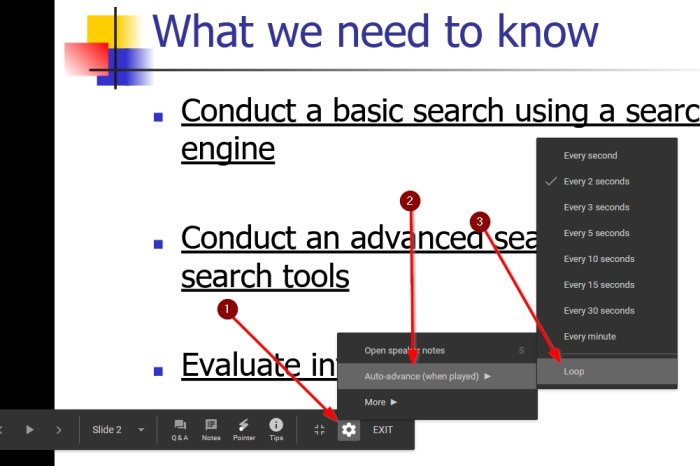
Dişli(Gear) simgesine tıkladıktan sonra gelen menüde Otomatik ilerleme(Auto-advance) (oynatıldığında) adlı bir bölüm olmalıdır . Lütfen(Please) buna tıklayın, ardından Döngü'yü(Loop) seçin ve bu kadar.
Artık, işlerin doğru yönde ilerlemesini sağlamak için Oynat düğmesini tıklayarak döngülü (Play)Google Slaytlar(Google Slides) sunumunuza başlayabilirsiniz.
5] Döngü ile bir Google Slayt(Google Slides) sunumu yayınlayın
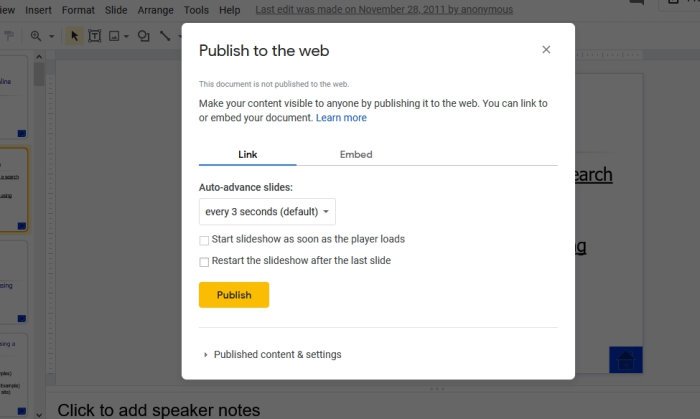
Evet, kullanıcıların Google Slaytlar(Google Slides) sunumlarını bir döngü ile yayınlamaları mümkündür. Bunu yapmanın en iyi yolu File > Publish to the web tıklamaktır . Bu yapıldıktan sonra, değiştirmek için birkaç seçeneğiniz olacak. Bağlantı(Link) üzerine tıklamanızı ve ardından zamanlamayı ayarlamak için açılır kutuyu seçmenizi öneririz .
Oradan , son slayttan sonra slayt gösterisini yeniden başlat'ı seçin, ardından (Restart)Yayınla(Publish) düğmesine basın ve hepsi bu kadar.
Çözüm
Gördüğünüz gibi, Google Slaytlar'da(Google Slides) bir sunumu döngüye almak çok fazla çaba gerektirmez, bu nedenle nasıl yapılacağını öğrenmeleri gerekiyorsa bu makaleyi arkadaşlarınızla paylaşın.
Related posts
Google Docs and Google Slides içinde Saptırma-Serbest Mode nasıl kullanılır
Google Docs, Sheets ve Slides içinde Dark Mode nasıl kullanılır
Nasıl Google Sheets web uygulamasında döndür metne
Drop Cap Google Docs'te birkaç dakika içinde nasıl oluşturulur
Fix Google Docs Spellcheck düzgün çalışmıyor
En iyi Google Sheets and Excel Online Calendar templates
Google Docs'da Screenplay Nasıl Yazılır
Google sayfalarında bir Gantt Chart nasıl yapılır
Microsoft Word and Google Docs'da bir Hanging Indent nasıl oluşturulur?
En iyi Google Sheets Verimliliği artırmak için Eklentiler
Convert Word, PowerPoint, Excel Documents PDF içine Google Docs
Nasıl insert Text Box içinde Google Docs
IF and Nested IF functions Google sayfalarında nasıl kullanılır?
hep word count içinde Google Docs gösterilecek nasıl
Google Docs'te bir Watermark eklenmesi nasıl
Google Çizimler ile Google Sheets yılında WordArt nasıl takılır
Google Keep Notları Nasıl Google Docs'ya eklenir
Gridlines Google Sheet document'den nasıl kaldırılır
Google Docs'de bir Org Chart nasıl oluşturulur?
En iyi Google Docs Serbest yazarlar için eklentiler
